Habilite el reenvío de puertos para el ASUS RT AC86U
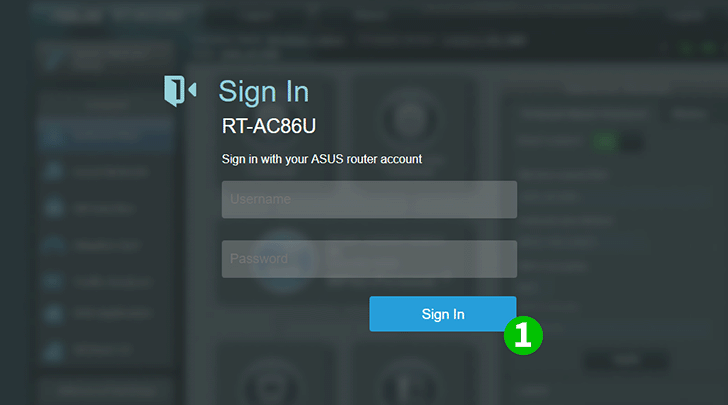
1 Inicie sesión en su enrutador con su nombre de usuario y contraseña (IP predeterminada: 192.168.1.1 - nombre de usuario/contraseña predeterminados: admin)
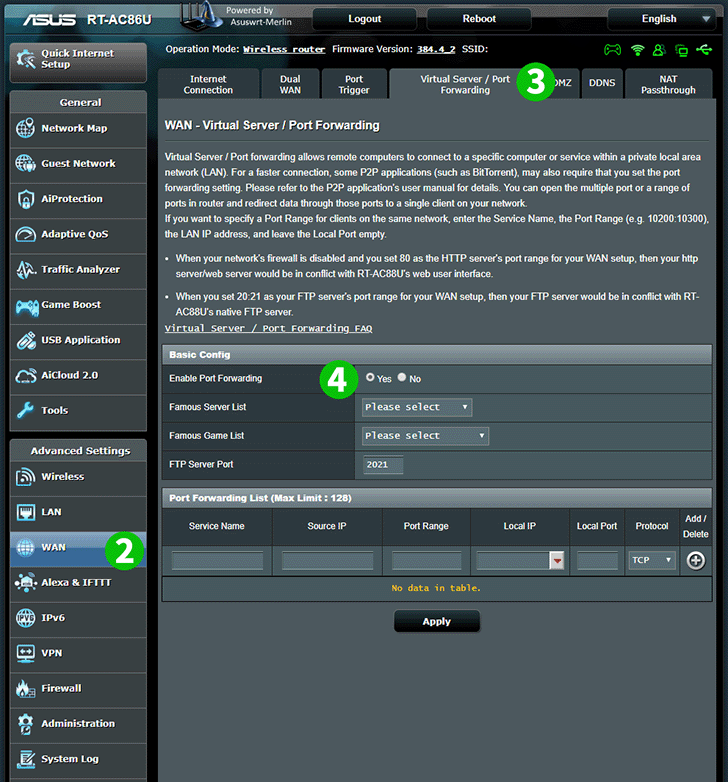
2 En " Advanced Settings " en el menú de la izquierda, seleccione "WAN"
3 Seleccione la pestaña " Virtual Server / Port Forwarding " en la parte superior de la página
4 Haga clic en " Yes " para habilitar el reenvío de puertos
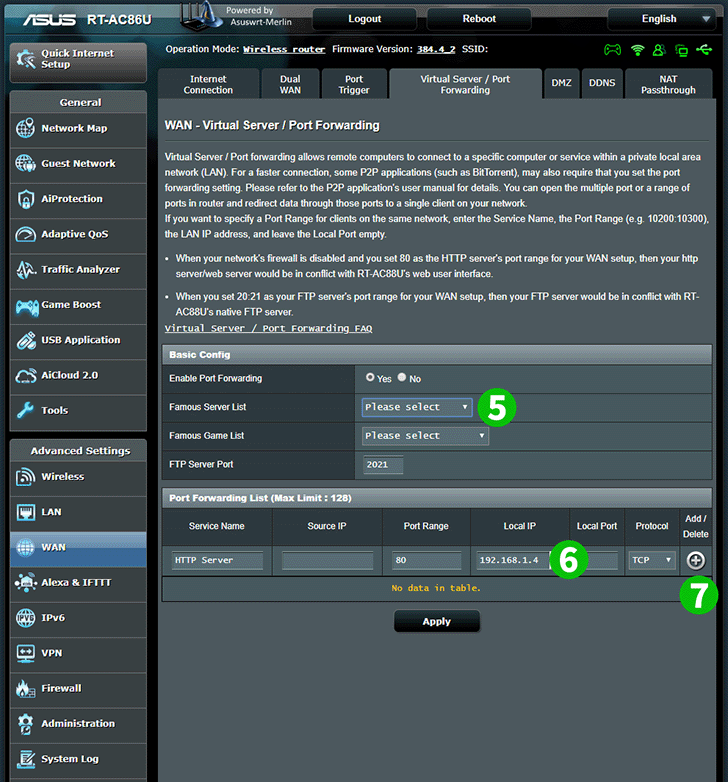
5 Seleccione "HTTP" en el menú desplegable
6 Ingrese la IP (preferiblemente estática) de la computadora en la que se ejecuta cFos Personal Net en el campo " Local IP "
7 Haga clic en el icono " Add "
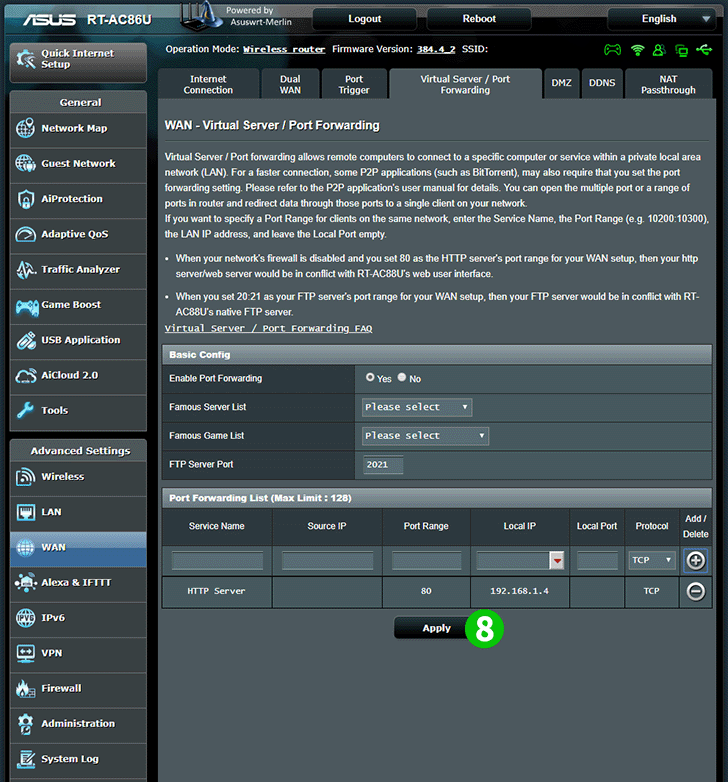
8 Presione el botón " Apply " para aplicar la lista
¡El reenvío de puertos ahora está configurado para su computadora!
Habilite el reenvío de puertos para el ASUS RT AC86U
Instrucciones sobre la activación del reenvío de puertos para el ASUS RT-AC86U